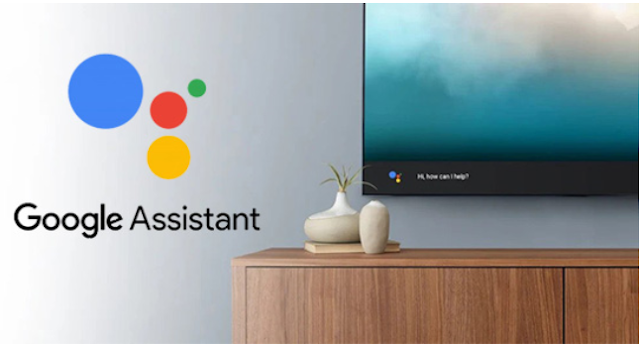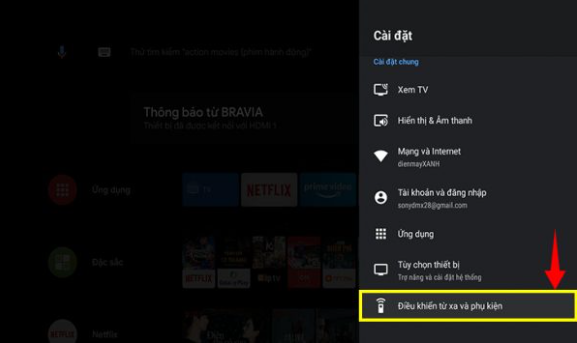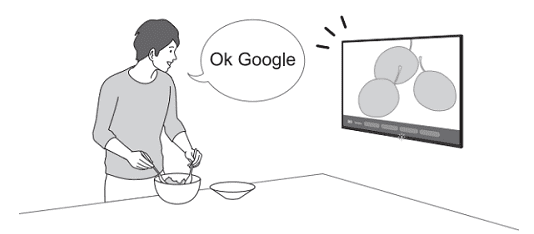Hướng dẫn cài đặt Google Assistant trên tivi Sony
Google Assistant là trợ lý ảo thông minh giúp bạn điều khiển tivi Sony bằng giọng nói. Bạn có thể tìm kiếm nội dung, mở ứng dụng, điều khiển thiết bị thông minh trong nhà, và nhiều chức năng khác chỉ với vài câu lệnh đơn giản. Dưới đây, Sửa Tivi Tại Bắc Ninh sẽ hướng dẫn bạn cách cài đặt và sử dụng Google Assistant trên tivi Sony Android TV hoặc Google TV.
Lợi ích của sử dụng Google Assistant:
- Điều khiển, tìm kiếm đơn giản, nhanh chóng, tiết kiệm thời gian. Chỉ cần nói ra yêu cầu của mình với Google Assistant thông qua micro của remote, tivi, điện thoai.
VD: Tìm kiếm "thời tiết hôm nay thế nào, bây giờ là mấy giờ,..."
Điều khiển "tắt tivi, mở youtube,..."
- Google Assistant sẽ trò chuyện tương tác với bạn không chỉ đơn thuần là tìm kiếm thông tin.
VD: Trò chuyện "kể cho mình một câu chuyện vui,..."
👉Bài viết liên quan: Chế độ trưng bày (Demo) trên tivi LG là gì?
Sử dụng Google Assistant bằng tiếng Việt trên Tivi Sony bạn phải cài đặt ngôn ngữ trợ lý ảo là tiếng Việt.
Bước 2: Chọn Điều khiển từ xa và phụ kiện (Remotes & Accessories)
👉Bạn đang cần: Sửa Tivi Sony Tại Bắc Ninh
Bước 3: Chọn Cài đặt Bluetooth.
Bước 4: Chọn Kết nối qua Bluetooth.
Bước 5: Nhấn giữ nút VOL – rồi nhấn nút Micro Micronhư hướng dẫn ở hình dưới.
👉Tham khảo: Dịch Vụ Sửa tivi Tại Nhà
Bước 6: Chọn Tùy chọn thiết bị.
Bước 7: Chọn Ngôn ngữ/Language
Bước 8: Chọn ngôn ngữ bạn muốn, ở đây là Tiếng Việt.
Vậy là đã kết thúc mục cài đặt tiếng Việt cho Google Assistant.
Cách dùng Google Assistant trên tivi Sony để ra lệnh hoặc tìm kiếm
Khi bạn nhìn vào Tivi và nói “Ok Google”, bạn có thể sử dụng các tính năng rảnh tay sau đây.
- Tìm kiếm bằng giọng nói
- Điều khiển tivi
* Ra lệnh thông qua điều khiển
Nhấp nút Tìm kiếm giọng nói điều khiển và nói ra hiệu lệnh, ví dụ như ‘mở Youtube’.
* Cách bật/tắt Micro Micro tích hợp trên tivi Sony
- Với các mẫu Google TV
Đặt trạng thái công tắc Micro tích hợp trên Tivi thành ON (BẬT) hoặc OFF để bật hoặc tắt Micro.
- Đối với các mẫu Android TV
1. Trên điều khiển, nhấn nút HOME.
2. Chọn Settings (Cài đặt).
3. Các bước tiếp theo sẽ phụ thuộc vào tùy chọn menu Tivi của bạn:
+ Chọn Device Preferences (Tùy chọn thiết bị) — Google Assistant — “Ok Google” detection (Phát hiện “Ok Google”). (Android™ 9)
+ Chọn Google — “Ok Google” detection (Phát hiện “Ok Google”). (Android 8.0)
Một số vẫn đề thường gặp
| Vấn đề | Giải pháp |
|---|---|
| Không nhận giọng nói | Kiểm tra micro trên remote, thay pin hoặc thử lại gần hơn. |
| Google Assistant không phản hồi | Kiểm tra kết nối mạng và thử khởi động lại tivi. |
| Không thấy mục Google Assistant trong cài đặt | Cập nhật phần mềm hoặc kiểm tra lại model tivi có hỗ trợ không. |
Tạm kết
Tin liên quan
- Tại Bắc Ninh :Đường dây nóng: 0915.313.313
- Tại Hà Nội : Đường dây nóng: 0974.023.023